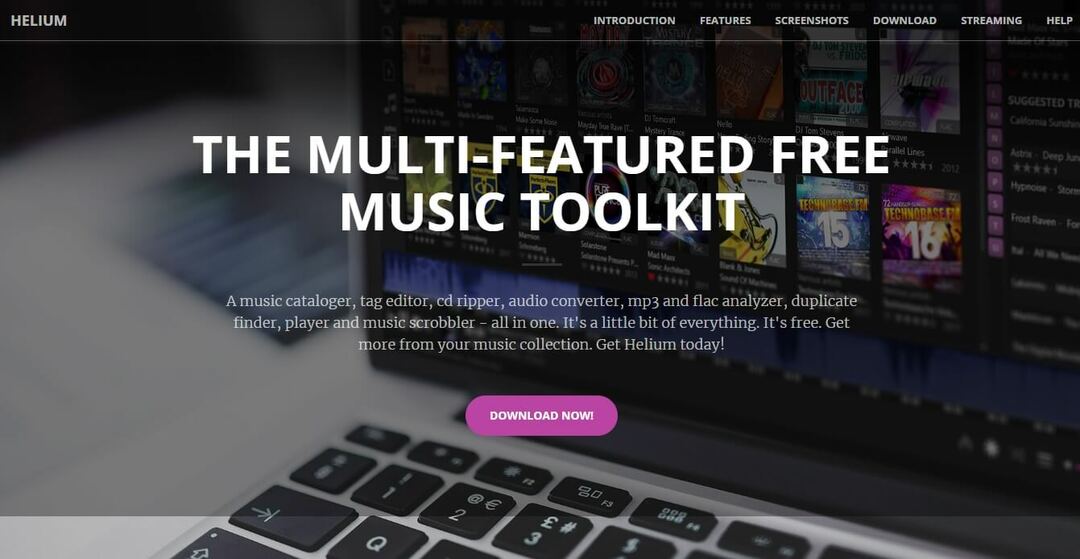- Πολλοί χρήστες παραπονέθηκαν ότι δεν είναι δυνατή η εκτέλεση αρχείων .exe που έχουν πρόσφατα κατεβάσει ή εξαγάγει σε υπολογιστές με Windows 7.
- Εάν τα αρχεία exe δεν ανοίγουν στον υπολογιστή σας, η πρώτη πορεία δράσης είναι η επαναφορά του μητρώου του υπολογιστή σας στην προεπιλογή.
- Θα πρέπει να εκτελέσετε μια βαθιά σάρωση του συστήματός σας για να αναζητήσετε κακόβουλο λογισμικό χρησιμοποιώντας ένα ειδικό λογισμικό προστασίας από ιούς.
- Επίσης, δοκιμάστε να μετακινήσετε το αρχείο .exe σε διαφορετική τοποθεσία ακολουθώντας τα παρακάτω βήματα.

Αυτό το λογισμικό θα επιδιορθώσει κοινά σφάλματα υπολογιστή, θα σας προστατεύσει από την απώλεια αρχείων, κακόβουλο λογισμικό, αστοχία υλικού και θα βελτιστοποιήσετε τον υπολογιστή σας για μέγιστη απόδοση. Διορθώστε τα προβλήματα του υπολογιστή και αφαιρέστε τους ιούς τώρα σε 3 εύκολα βήματα:
- Λήψη του εργαλείου επισκευής Restoro PC που συνοδεύεται από κατοχυρωμένες τεχνολογίες (διαθέσιμο δίπλωμα ευρεσιτεχνίας εδώ).
- Κάντε κλικ Εναρξη σάρωσης για να βρείτε ζητήματα των Windows που θα μπορούσαν να προκαλέσουν προβλήματα στον υπολογιστή.
- Κάντε κλικ Φτιάξ'τα όλα για να διορθώσετε προβλήματα που επηρεάζουν την ασφάλεια και την απόδοση του υπολογιστή σας
- Το Restoro κατεβάστηκε από 0 αναγνώστες αυτόν τον μήνα.
Τα αρχεία exe δεν ανοίγουν στον υπολογιστή σας Windows 7; Αυτό μπορεί να είναι ένα μεγάλο πρόβλημα, αλλά υπάρχει ένας τρόπος να το διορθώσετε. Συνεχίστε να διαβάζετε αυτό το άρθρο για να ανακαλύψετε τις καλύτερες λύσεις για την επίλυση αυτού του προβλήματος.
Τι να κάνω εάν δεν μπορώ να ανοίξω κανένα πρόγραμμα στα Windows 7
- Επαναφέρετε το μητρώο στην προεπιλογή
- Τροποποίηση ρυθμίσεων μητρώου
- Σάρωση του συστήματός σας για κακόβουλο λογισμικό
- Χρησιμοποιήστε το Windows Troubleshooter
- Επαναφορά συσχετισμού αρχείων για αρχεία .exe
- Μετακινήστε το αρχείο .exe σε διαφορετική τοποθεσία
1. Επαναφέρετε το μητρώο στην προεπιλογή
- Τύπος Πλήκτρο Windows + R και εισάγετε regedit. Τύπος Εισαγω ή κάντε κλικ Εντάξει.
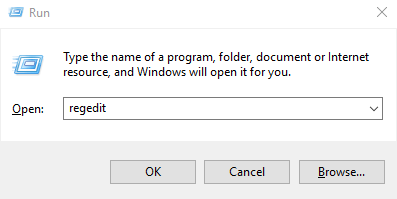
- Στο επόμενο παράθυρο, εντοπίστε την καταχώριση μητρώου (κλειδί): HKEY_CLASSES_ROOT \ .exe.
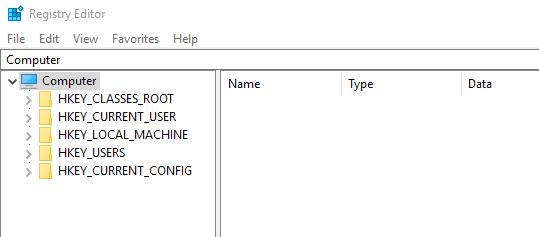
- Επιλέξτε το κλειδί μητρώου και κάντε δεξί κλικ πάνω του.
- Επιλέγω Τροποποίηση> Αλλαγή δεδομένων τιμής.
- Αλλάξτε το σε εξόριστος.
- Περιηγηθείτε και εντοπίστε το κλειδί μητρώου: HKEY_CLASSES_ROOT \. Exefile.
- Αλλάξτε τα δεδομένα τιμής σε “%1” %*
- Μεταβείτε στο ακόλουθο κλειδί:
- HKEY_CLASSES_ROOT \ exefile \ shell \ open \
- Κάντε διπλό κλικ στο (Προεπιλογή) στο δεξιό τμήμα του παραθύρου και ορίστε τα δεδομένα τιμής σε “%1” %*. Κάντε κλικ Εντάξει για να αποθηκεύσετε τις αλλαγές.
- Εξοδος Επεξεργαστής μητρώου.
Εάν, ανά πάσα στιγμή, τα αρχεία exe δεν ανοίγουν στον υπολογιστή σας, η πρώτη γραμμή δράσης είναι να επαναφέρετε το μητρώο του υπολογιστή σας από προεπιλογή. Αυτό συμβαίνει επειδή ένα αρχείο .exe που δεν ανοίγει σχετίζεται με μια συγκεκριμένη ρύθμιση μητρώου.
Για να επαναφέρετε το μητρώο στην προεπιλογή, ακολουθήστε τις οδηγίες βήμα προς βήμα παραπάνω. Εάν αυτά τα βήματα ακολουθούνται σωστά, τα αρχεία .exe θα πρέπει τώρα να ανοίγουν καλά χωρίς προβλήματα.
2. Τροποποίηση ρυθμίσεων μητρώου
- Αρχή Επεξεργαστής μητρώου.
- Μεταβείτε στο ακόλουθο κλειδί: HKEY_Current_User \ Software \ Classes.
- Μεταβείτε στο πλευρικό (αριστερό) πλαίσιο και κάντε δεξί κλικ στο .exe δευτερεύον κλειδί.
- Επιλέγω Διαγραφή> ΟΚ.
- Διαγράψτε επίσης τα ακόλουθα πλήκτρα:
- .νυχτερίδα
- .cmd
- .reg
- .regedit
- .secfile
- Κλείστε τον Επεξεργαστή Μητρώου.
- Εάν ακολουθήσετε αυτά τα βήματα όπως παρατίθενται, τα αρχεία .exe του υπολογιστή σας θα αρχίσουν να λειτουργούν.
Αυτή είναι μια παρόμοια λύση, αλλά μπορεί να είναι χρήσιμο εάν τα αρχεία exe δεν ανοίγουν καθόλου στον υπολογιστή σας Windows 7.
Ωστόσο, είναι σημαντικό να σημειωθεί ότι η τροποποίηση του μητρώου είναι λίγο επικίνδυνη, καθώς μπορείτε εύκολα να χάσετε πολύτιμα αρχεία και δεδομένα εάν δεν είστε προσεκτικοί.
Ως εκ τούτου, συνιστάται να δημιουργήσετε αντίγραφα ασφαλείας του μητρώου σας πριν δοκιμάσετε αυτήν τη λύση.
Τα Windows δεν θα αποθηκεύουν το αντίγραφο ασφαλείας του μητρώου σας, εκτός εάν το ενεργοποιήσετε. ΕδώΠώς να το κάνεις σωστά!
Για να δημιουργήσετε αντίγραφα ασφαλείας του μητρώου, ακολουθήστε τα παρακάτω βήματα:
- Ανοιξε Επεξεργαστής μητρώου.
- Εντοπίστε και επιλέξτε την επιθυμητή καταχώριση (κλειδί μητρώου για το οποίο θέλετε να δημιουργήσετε αντίγραφο ασφαλείας).
- Κάντε κλικ στο Αρχείο, και μετά Εξαγωγή.
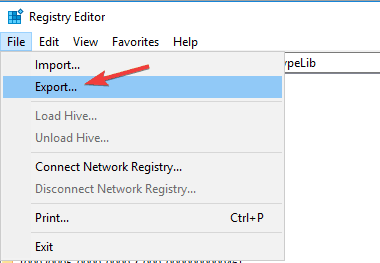
- Στο παράθυρο διαλόγου, επιλέξτε τη θέση δημιουργίας αντιγράφων ασφαλείας.
- Στο πλαίσιο Όνομα αρχείου, πληκτρολογήστε ένα όνομα για το αρχείο που αποθηκεύετε.
- Κάντε κλικ Σώσει.
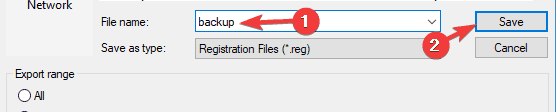
- Έξοδος από τον Επεξεργαστή Μητρώου.
3. Σάρωση του συστήματός σας για κακόβουλο λογισμικό

Σε περίπτωση που ο υπολογιστής σας μολυνθεί από ιό, ενδέχεται να μην μπορείτε να ανοίξετε καθόλου αρχεία .exe.
Το κακόβουλο λογισμικό εξελίσσεται όλο και περισσότερο και τα εργαλεία προστασίας από ιούς συνεχίζουν, ενημερώνουν συνεχώς τις βιβλιοθήκες τους για να αναγνωρίζουν όσο το δυνατόν περισσότερες από τις νέες απειλές.
Εκτελέστε μια σάρωση συστήματος για να ανακαλύψετε πιθανά σφάλματα

Κατεβάστε το Restoro
Εργαλείο επισκευής υπολογιστή

Κάντε κλικ Εναρξη σάρωσης για να βρείτε ζητήματα Windows.

Κάντε κλικ Φτιάξ'τα όλα για την επίλυση προβλημάτων με τις κατοχυρωμένες τεχνολογίες.
Εκτελέστε σάρωση υπολογιστή με Restoro Repair Tool για να βρείτε σφάλματα που προκαλούν προβλήματα ασφαλείας και επιβράδυνση. Αφού ολοκληρωθεί η σάρωση, η διαδικασία επισκευής θα αντικαταστήσει τα κατεστραμμένα αρχεία με νέα αρχεία και στοιχεία των Windows.
Για να αφαιρέσετε τον ιό από ένα σύστημα υπολογιστή, αυτό που βασικά χρειάζεστε είναι ένα antivirus. Υπάρχουν πολλά εξαιρετικά εργαλεία προστασίας από ιούς στην αγορά που μπορούν να σας βοηθήσουν να σαρώσετε τον υπολογιστή σας και να αφαιρέσετε το κακόβουλο λογισμικό.
⇒Αποκτήστε το ESET NO32 Antivirus
Αφού εκτελέσετε τη σάρωση, ελέγξτε εάν το πρόβλημα παραμένει.
4. Χρησιμοποιήστε το Windows Troubleshooter
- Κάντε κλικ στο ο Εικονίδιο έναρξης στο παράθυρο της επιφάνειας εργασίας του υπολογιστή σας.
- Επιλέγω Πίνακας Ελέγχου και πηγαίνω κάτω ΣΥΣΤΗΜΑ ΚΑΙ ΑΣΦΑΛΕΙΑ.
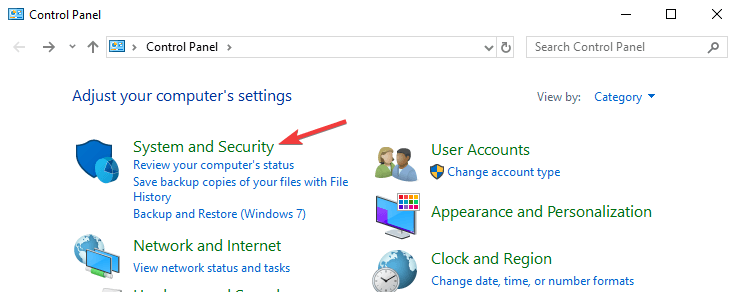
- Εντοπίστε και κάντε κλικ στο Εύρεση και επίλυση προβλημάτων (Αντιμετώπιση προβλημάτων).
- Επιλέξτε το επιθυμητό εργαλείο αντιμετώπισης προβλημάτων.
- Ακολουθήστε τις οδηγίες στην οθόνη για να ολοκληρώσετε τη διαδικασία.
Αυτή η διαδικασία μπορεί να χρησιμοποιηθεί, ακόμη και πριν δοκιμάσετε κάποια από τις παραπάνω επιδιορθώσεις. Το Windows Troubleshooter είναι βασικά η πρώτη γραμμή δράσης για οποιοδήποτε σφάλμα που σχετίζεται με το σύστημα.
Και σε αυτήν την περίπτωση, θα μπορούσε επίσης να χρησιμοποιηθεί, υπό την προϋπόθεση ότι το πρόβλημα προκαλείται από δυσλειτουργία ή σφάλμα συστήματος και όχι από εξωτερικές ή τρίτες παρεμβολές.
5. Επαναφορά συσχετισμού αρχείων για αρχεία .exe
- Κάντε λήψη αυτού του αρχείου .reg.
- Μετά τη λήψη του αρχείου, κάντε διπλό κλικ σε αυτό.
- Κάντε κλικ Ναί όταν εμφανιστεί το παράθυρο διαλόγου επιβεβαίωσης.
Μερικές φορές αυτό το ζήτημα μπορεί να προκύψει εάν το μητρώο σας τροποποιήθηκε. Ωστόσο, υπάρχει ένας τρόπος να το διορθώσετε ακολουθώντας τα παραπάνω βήματα. Αφού το κάνετε αυτό, το πρόβλημα με τα αρχεία .exe θα πρέπει να επιλυθεί.
6. Μετακινήστε το αρχείο .exe σε διαφορετική τοποθεσία
Εάν δεν μπορείτε να εκτελέσετε αρχεία .exe που έχετε κατεβάσει ή εξαγάγει πρόσφατα, δοκιμάστε να τα μετακινήσετε σε διαφορετική τοποθεσία, όπως στην επιφάνεια εργασίας σας ή σε έναν ριζικό κατάλογο του διαμερίσματός σας.
Μερικές φορές η διαδρομή του αρχείου μπορεί να είναι πολύ μεγάλη ή μπορεί να περιέχει ειδικούς χαρακτήρες και αυτό μπορεί να αποτρέψει την εκτέλεση αρχείων. Εάν δεν μπορείτε να εκτελέσετε κανένα αρχείο .exe στον υπολογιστή σας, τότε αυτή η λύση δεν θα λειτουργήσει για εσάς.
Συμπερασματικά, αυτή η ανάρτηση περιέγραψε τέσσερις λύσεις που χρησιμοποιούνται συνήθως όταν τα αρχεία exe δεν ανοίγουν στα Windows 7.
Εάν ανά πάσα στιγμή πέσετε θύμα αυτού του σφάλματος, απλώς δοκιμάστε μία ή περισσότερες από τις λύσεις αυτού του άρθρου για να το διορθώσετε για πάντα.
 Εξακολουθείτε να αντιμετωπίζετε προβλήματα;Διορθώστε τα με αυτό το εργαλείο:
Εξακολουθείτε να αντιμετωπίζετε προβλήματα;Διορθώστε τα με αυτό το εργαλείο:
- Κάντε λήψη αυτού του εργαλείου επισκευής υπολογιστή βαθμολογήθηκε Μεγάλη στο TrustPilot.com (η λήψη ξεκινά από αυτήν τη σελίδα).
- Κάντε κλικ Εναρξη σάρωσης για να βρείτε ζητήματα των Windows που θα μπορούσαν να προκαλέσουν προβλήματα στον υπολογιστή.
- Κάντε κλικ Φτιάξ'τα όλα για την επίλυση προβλημάτων με τις κατοχυρωμένες τεχνολογίες (Αποκλειστική έκπτωση για τους αναγνώστες μας).
Το Restoro κατεβάστηκε από 0 αναγνώστες αυτόν τον μήνα.